Vous avez donc décidé de prendre exemple sur certains des meilleurs producteurs de la planète et de télécharger Serum ?
Bienvenue au club ! Serum est l'un des VST les plus populaires de la communauté EDM, et ce pour de bonnes raisons. Sa polyvalence et sa puissance en font un outil de choix pour créer toutes sortes de sons, des lignes de basse qui déchirent les tripes aux leads qui déchirent les stades, et bien plus encore.
Si vous utilisez Ableton Live, vous allez être comblé car il y a une tonne de façons d'être créatif avec Serum.
Dans ce guide, nous n'allons pas seulement vous montrer comment faire fonctionner Serum dans Ableton Live, nous allons aussi partager quelques techniques créatives pour vous aider à vous éclater avec. Considérez ce guide comme un petit cours intensif sur Serum.
Comment installer Serum dans Ableton Live
Tout d'abord, lançons Serum dans Ableton Live. Suivez les étapes ci-dessous et vous pourrez créer des sons synthétiques en un rien de temps.
Étape 1 : Achat et téléchargement du sérum
Tout d'abord, rendez-vous sur le site de Xfer Records et achetez Serum. Une fois la transaction effectuée, vous pourrez télécharger les fichiers d'installation. Veillez à télécharger la version correspondant à votre système d'exploitation (Windows ou Mac).
Étape 2 : Installer le sérum
Exécutez le programme d'installation que vous avez téléchargé. Suivez les instructions à l'écran pour installer Serum sur votre ordinateur. Au cours de l'installation, vous serez invité à choisir le répertoire des plugins VST. Notez ce répertoire, car vous en aurez besoin plus tard.
- Windows : En général, le répertoire des plugins VST est quelque chose comme C:\NProgram Files\NVSTPlugins ou C:\NProgram Files (x86)\NVSTPlugins.
- Mac : Le répertoire par défaut est généralement /Library/Audio/Plug-Ins/VST ou /Library/Audio/Plug-Ins/Components pour la version AU.
Étape 3 : Ouvrir Ableton Live
Lancez Ableton Live. Une fois qu'il est ouvert, allez dans le menu Preferences. Vous le trouverez sous Options > Préférences sous Windows ou Live > Préférences sous Mac.
Étape 4 : Configuration du dossier des plugins VST
Dans la fenêtre Préférences, cliquez sur l'onglet Fichiers/Dossiers. Vous y trouverez des options pour configurer vos dossiers de plugins.
- Windows : Activez Use VST2 Plug-In Custom Folder, puis cliquez sur Browse et sélectionnez le répertoire dans lequel vous avez installé Serum.
- Mac : Activez "Use Audio Units" si vous avez installé la version AU. Si vous utilisez la version VST, comme sous Windows, activez Use VST2 Plug-In Custom Folder et sélectionnez le répertoire.
Étape 5 : Rescanner les plugins
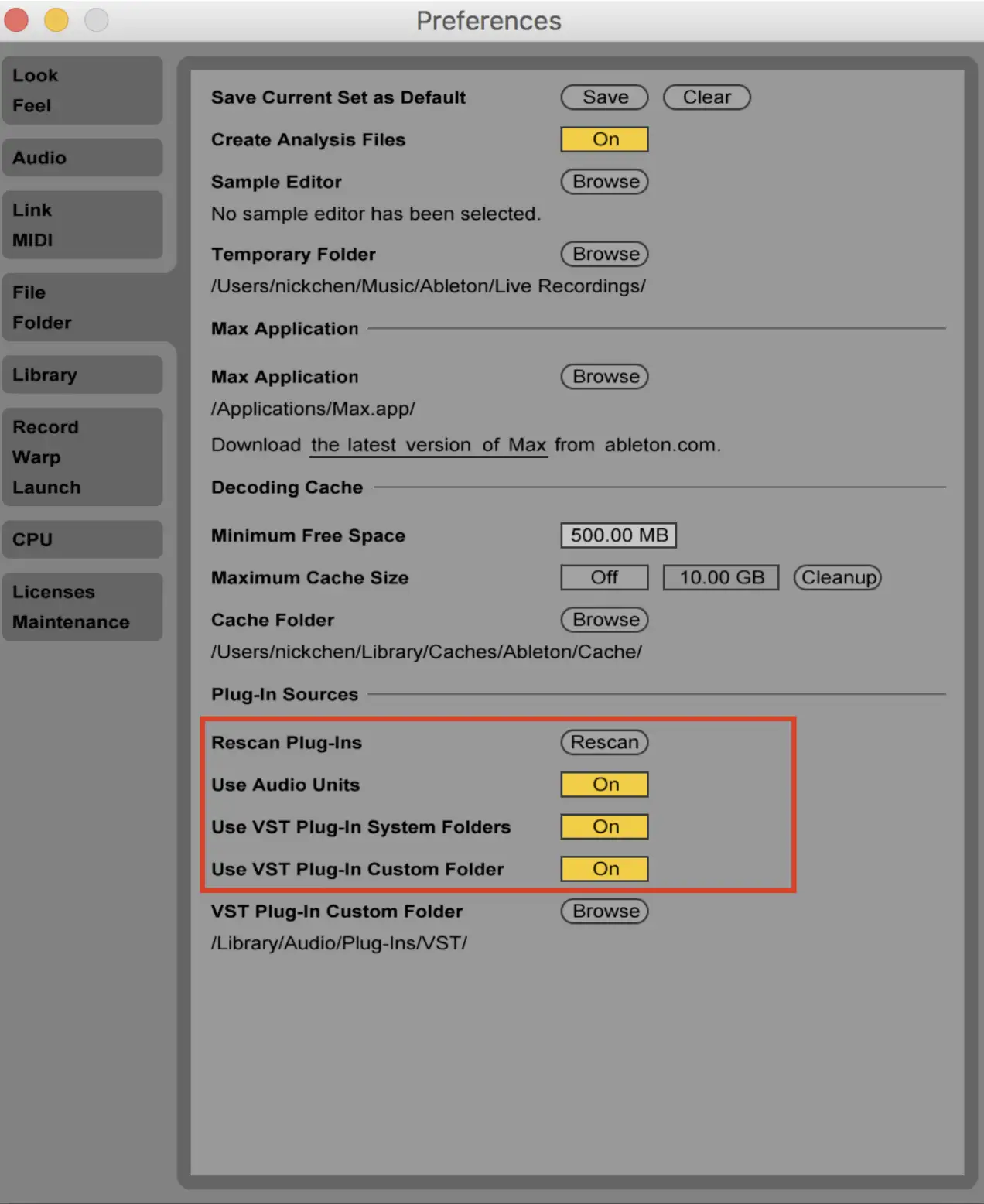
Après avoir configuré le dossier des plugins, appuyez sur Rescan pour rafraîchir la liste des plugins disponibles d'Ableton. Ableton Live va maintenant rechercher Serum et tous les autres plugins que vous avez installés dans le répertoire sélectionné.
Étape 6 : Charger le sérum
Une fois le scan terminé, naviguez vers la section Plug-Ins dans le Browser d'Ableton sur le côté gauche. Vous devriez voir Serum listé sous VST ou Audio Units en fonction de votre configuration. Glissez-déposez simplement Serum sur une piste MIDI pour le charger.
Étape 7 : Autoriser le sérum
La première fois que vous ouvrirez Serum, vous devrez l'autoriser en utilisant le numéro de série fourni lors de votre achat. Suivez les instructions qui s'affichent à l'écran pour terminer la procédure d'autorisation.
Et voilà ! Vous êtes maintenant prêt à créer avec Serum dans Ableton Live.
Des façons créatives d'utiliser Serum dans Ableton Live
Maintenant que vous avez installé Serum et qu'il est prêt à fonctionner, voyons comment vous pouvez faire preuve de créativité avec lui.
1. Création de tables d'ondes personnalisées
L'une des choses que je préfère dans Serum, ce sont ses capacités de synthèse par table d'ondes.
Vous pouvez créer des tables d'ondes personnalisées en important vos propres fichiers audio. Glissez-déposez n'importe quel échantillon dans l'éditeur de tables d'ondes de Serum et regardez-le se transformer en une forme d'onde unique. Vous pouvez ensuite modifier cette table d'onde à l'aide des outils de l'éditeur, en la morphant et en la façonnant à votre guise.
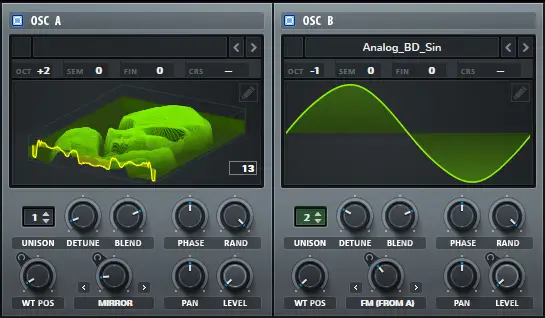
Cette technique vous permet de créer des sons qui vous sont propres et qui confèrent à vos morceaux un caractère distinctif. Je vous recommande d'expérimenter avec différents types d'échantillons - voix, coups de batterie ou même sons environnementaux - pour voir comment ils se traduisent dans vos tables d'ondes.
2. Superposition d'oscillateurs pour des sons plus riches
Serum propose deux oscillateurs principaux, mais il n'est pas nécessaire de s'arrêter là. Superposez ces oscillateurs pour créer des sons plus riches et plus complexes. Commencez par choisir des tables d'ondes complémentaires pour chaque oscillateur. Ensuite, désaccordez légèrement l'un des oscillateurs pour créer un son plus riche et plus texturé.
Vous pouvez également utiliser l'oscillateur de bruit pour ajouter un grain et une texture subtils. La superposition est un moyen fantastique de créer des leads et des basses massifs, prêts pour les festivals, qui se démarquent dans le mix.
3. Utilisation de la modulation avancée de Serum
Tirez pleinement parti des capacités de modulation avancées de Serum !
Assignez des LFO et des enveloppes à plusieurs paramètres pour créer des sons dynamiques qui évoluent dans le temps. Par exemple, utilisez un LFO pour moduler la position de la table d'ondes tandis qu'un autre LFO contrôle la coupure du filtre.
La modulation multicouche peut donner vie à vos sons, en ajoutant du mouvement et de la complexité. Expérimentez différentes formes et vitesses de LFO, et n'oubliez pas d'utiliser la matrice de Serum pour affiner vos modulations.
J'adore cette approche pour créer des sons qui évoluent constamment. C'est le moyen idéal pour que vos morceaux restent frais et intéressants.
4. Conception de coussins atmosphériques
Bien que ce soit ce dont la plupart des gens parlent, Serum n'est pas seulement destiné aux basses et aux leads agressifs. Il est également fantastique pour créer des pads luxuriants et atmosphériques. Vous pouvez commencer avec une table d'ondes lisse et appliquer un LFO lent à la position de la table d'ondes.
À partir de là, vous pouvez ajouter une quantité généreuse de réverbération et de délai pour créer un sentiment d'espace. Vous pouvez également utiliser l'oscillateur de bruit de Serum pour ajouter de la texture, en utilisant les échantillons de bruit intégrés ou en important les vôtres.
Avec autant de possibilités différentes, je me retrouve souvent à superposer différents pads et à ajuster le filtre et les effets pour créer des paysages sonores plus complexes.
5. Expérimenter la synthèse FM
Serum possède des capacités de synthèse FM assez incroyables qui permettent de créer des sons métalliques complexes, parfaits pour l'EDM moderne. Vous pouvez utiliser un oscillateur pour moduler la fréquence d'un autre ou expérimenter avec différentes tables d'ondes et quantités de modulation pour trouver le point idéal.
La synthèse FM est idéale pour les leads tranchants et les basses grondantes. La courbe d'apprentissage est un peu difficile, mais une fois que vous la maîtrisez, elle vous ouvre un nouveau monde de possibilités en matière de conception sonore.
6. Sauvegardez vos Presets Serum préférés dans un rack d'instruments
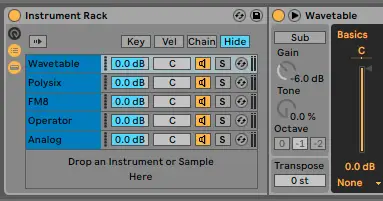
Au fur et à mesure que vous vous impliquerez dans Serum, vous aurez probablement quelques presets de Serum que vous utiliserez pour divers projets. En utilisant les racks d'instruments d'Ableton Live, vous pouvez sauvegarder ces préréglages ainsi que des traitements et des effets supplémentaires, ce qui permet de les rappeler rapidement et de rationaliser le flux de travail. Voici comment procéder :
Étape 1 : Chargement du sérum dans un portoir d'instruments
- Ouvrez Ableton Live et créez une nouvelle piste MIDI.
- Glissez et déposez Serum sur la piste MIDI à partir de la section Plug-Ins dans le navigateur d'Ableton.
- Cliquez sur le dispositif Serum pour vous assurer qu'il est sélectionné.
Étape 2 : Création d'un rack d'instruments
- Lorsque Serum est sélectionné, appuyez sur Cmd + G (Mac) ou Ctrl + G (Windows) pour regrouper Serum dans un rack d'instruments. Vous remarquerez que Serum est maintenant inclus dans un rack d'instruments.
Étape 3 : Personnalisation de votre préréglage
- Chargez votre preset préféré dans Serum. Parcourez les préréglages sauvegardés ou créez un nouveau son que vous souhaitez sauvegarder.
- Ajustez le son à votre convenance, en réglant les paramètres dans Serum jusqu'à ce que vous soyez satisfait du résultat.
Étape 4 : Ajout de traitements supplémentaires (facultatif)
- Si vous utilisez des effets spécifiques avec ce Preset Serum, vous pouvez les ajouter au rack d'instruments. Par exemple, vous pouvez ajouter un égaliseur, un compresseur, une réverbération ou un délai.
- Faites glisser et déposez les effets souhaités après Serum dans la chaîne du rack d'instruments.
Etape 5 : Cartographier les macrocontrôles
- Cliquez sur le bouton Show/Hide Macro Controls (qui ressemble à trois lignes horizontales) dans le rack d'instruments.
- Vous verrez huit boutons Macro que vous pouvez utiliser pour contrôler divers paramètres dans Serum et tout effet ajouté.
- Pour mapper un paramètre, cliquez sur le bouton Map. Ensuite, cliquez sur un paramètre dans Serum ou sur un effet, et cliquez sur l'un des boutons Macro.
- Répétez ce processus pour affecter toutes les commandes essentielles aux boutons Macro, ce qui permet d'effectuer des réglages rapides sans avoir à plonger dans l'appareil.
Étape 6 : Enregistrer le rack d'instruments
- Une fois que vous avez personnalisé votre rack d'instruments et mappé toutes les commandes nécessaires, il est temps de l'enregistrer pour une utilisation ultérieure.
- Cliquez sur l'icône Disk dans la barre de titre du rack d'instruments. La fenêtre Enregistrer un préréglage s'ouvre.
- Donnez à votre rack d'instruments un nom descriptif, comme "Preset de basse favori" ou "Son principal préféré", et cliquez sur Enregistrer.
Étape 7 : Accéder à votre rack d'instruments sauvegardé
- Le rack d'instruments sauvegardé apparaît alors dans la bibliothèque utilisateur sous Presets > Instruments > Rack d'instruments.
- Pour charger votre rack d'instruments personnalisé dans de futurs projets, il vous suffit de le glisser-déposer depuis le navigateur sur une piste MIDI.
Dernières réflexions
Bien qu'Ableton dispose de nombreux bons plugins VST et d'effets pour la production et le mixage, Serum est devenu l'un de mes plugins préférés au fil des ans. Il vous donne la possibilité de créer vos propres sons uniques grâce à ses fonctions de tables d'ondes approfondies et dispose d'une énorme communauté pour vous aider à chaque fois que vous en avez besoin. Associé à Ableton, le plugin a un champ d'application encore plus large. Je vous recommande vivement de vous en procurer un exemplaire dès aujourd'hui !





